
今ではメールや電話が発達しているので、どこにいっても連絡ができるのが当たり前の世の中になっています。
そのため、逆に連絡が少しでも遅いと「なんで連絡が遅いんだ!」というお叱りを受けることもあるでしょう。
そうならないためにも、今回はパソコンのメールをスマホで見る方法について、iPhone、Androidそれぞれの手順を紹介します。
この記事の内容
スマホにメールを設定する前に設定情報を準備
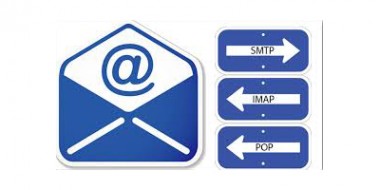
スマホにメールを設定する前に、いくつか必要になる設定情報があるので、事前に用意しておきましょう。
- メールアドレス
- パスワード
- メールアカウント
- 受信サーバー
- 送信サーバーのホスト名
- 送信サーバーのポート
メール設定には、POPとIMAPの設定があります。POPとIMAP設定の違いが分からない場合は、『どっちが良い?メールのIMAPとPOP3の違いをわかりやすく比較/まとめ
』を参考にして下さい。
自宅のメールアドレスの場合は、メールの設定情報は、インターネットのプロバイダからの書類に記載されています。分からない場合は、次のページを併せて参考にして下さい。
受信したいメールが会社のメールアドレスの場合は、サーバー管理者に問い合わせるケースがほとんどだと思いますので、サーバー管理者がいるなら問い合わせてください。
Androidでパソコンのメールを見る方法

それでは、まずAndroidでメールを設定するやり方の説明に入りましょう。順番に説明していきます。
- Gmailアプリを起動します。
- 左上にあるメニューアイコンをタップして、ユーザー名の横にある【矢印マーク】をタップします。
- 初めて設定する場合は、次の手順に進んでください。
- アカウントを追加をタップする
- フリーメールを設定する場合は【Google/Yahoo/Outlook】を選択、プロバイダーメールアドレスの場合は【その他】を選択します。
- メールアドレスを聞かれるので入力する
- メールプロトコルを「POP3」、もしくは「IMAP」で設定します。
- プロバイダーのメールなどの場合は、「POP3」を選択します。
- メールアカウントのパスワードを聞かれるので入力します。
- 受信サーバーの設定を入力します。
- 「ポート」や「セキュリティの種類」や「サーバーからの消去」は書き換えが必要な場合もあります。
- 送信サーバーの設定を入力します。
- ポートはサーバー管理者に確認、ログインが必要にはチェックを付けます。
- アカウントのオプション設定をします。※ここはお好みで
- アカウントの名称と名前を聞かれるので入力します。
- 完了を押します。
以上になります。
紹介した設定をandroid側で行う必要があるのですが、会社のメールの場合は、サーバー管理者はメール設定を何度も行っているケースが多いので、送信サーバーなどの確認の時に他にやり方を再度確認するのもいいでしょう。
※Android OS のバージョンによって一部やり方が異なることがあります
iPhoneでパソコンのメールを見る方法
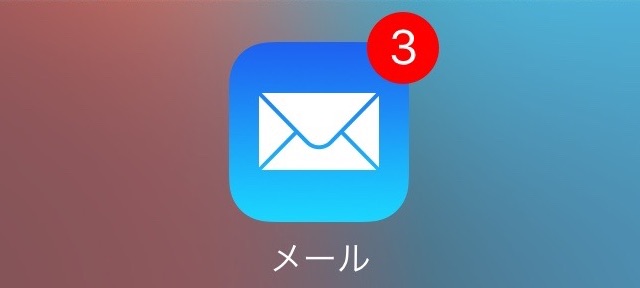
次にiPhoneでPCメールを見るやり方について説明します。次の手順で、iPhoneの「メール」アプリでPCメールを確認することができるようになります。
- iPhoneの【設定】を開きます。
- 【メール】をタップします。
- 【アカウント】をタップして一番下の「アカウント追加」をタップします。
- メールの種類の一覧が表示されるので、その中から使用しているメールを選択します。
- 一覧に無い場合は、一番下にある「その他」を選択してメールアドレスの追加をタップします。
- 新規アカウントの名前やメールアドレス、メールの受信用のパスワードを入力します。
- POP、もしくがIMAPに受信メールサーバー情報や送信メールサーバー情報を入力します。
- 【完了】を押します。
以上になります。サーバーの情報が分からない場合は、プロバイダーやサーバー管理者に問い合わせを行いましょう。
※iPhone OS のバージョンによって一部やり方が異なることがあります。
メール設定がうまくできない時の対処法
手順どおりメールを設定してもうまくメールが受信できない場合があります。
メールの設定できない場合、パソコンで使っているメールによって対処方法が異なります。下記のページに該当するケースがある場合、併せて参考にしてみて下さい。
設定できればパソコンのメールいつでも確認できる
パソコンでしか確認できなかったメールをスマホに設定すればいつでもどこでもいることができます。
特にフリーメールや会社用のメールを設定すればかなり便利になるので、ぜひ参考に設定してみてください。
本当に助かりました! ありがとうございます!
ここまで分かりやすく書いてくださっていると、リモートで仕事をする状況下などで非常に助かります。
どうも有難うございました。お手間に心から感謝します。
今まで自宅に帰らないと確認できなかったメールが、確認できるようになりました。ありがとうございました。
ありがとうございます。
助かりました。